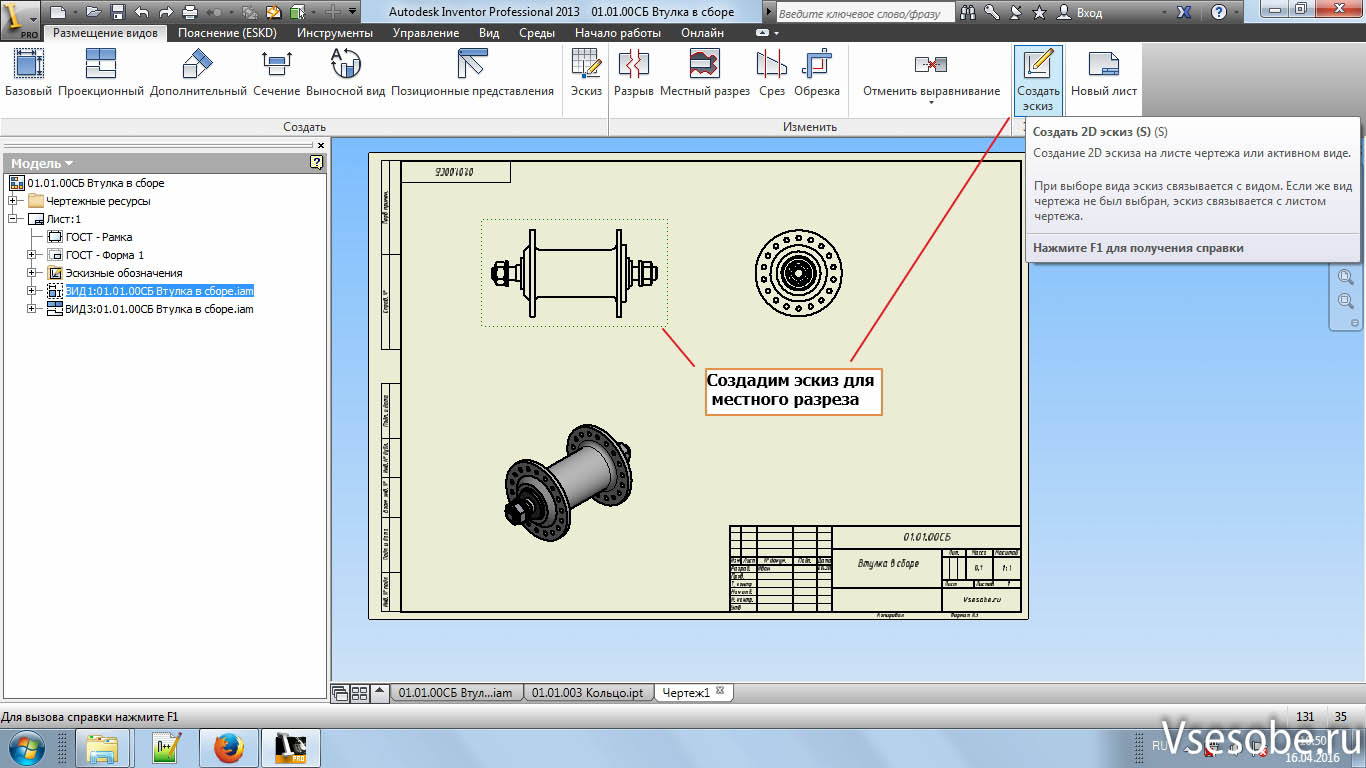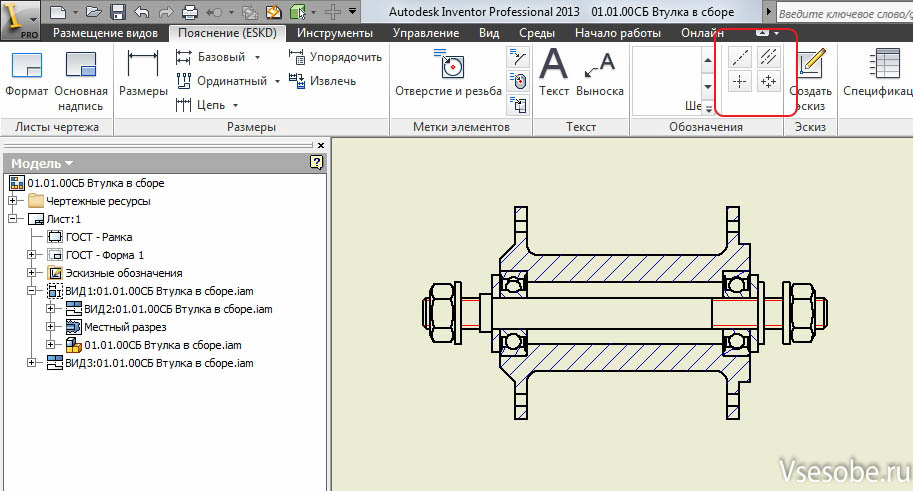Как сделать сборку в инвенторе
Создание сборки в autodesk inventor.
Создание сборки в autodesk inventor.
Поговорим о том, как создавать модель сборки в autodesk inventor.
Само слово сборка подразумевает наличие нескольких деталей, которые соединяют в один объект. Поэтому для начала нужно создать необходимые детали, входящие в будущую сборку. Однако не обязательно создавать все детали сразу. Inventor позволяет работать со сборками как сверху вниз, так и снизу вверх. Это означает, что можно проектировать детали прямо в процессе сборки, при этом можно сделать детали адаптивными друг другу. Но давайте обо всем по порядку.
Начинаем создавать сборку в autodesk inventor.
Первым делом откроем новый файл для сборочной модели.
Для этого нажимаем создать новый файл и выбираем пиктограмму обычный.iam.
iam-это расширение файла для сборочного чертежа в инвенторе.
Нам откроется окно сборки. Пока мы видим пустой фон. Необходимо вставить первую деталь.
Начинать создание модели сборки лучше всего с ее самой главной или большой детали. Которая будет неподвижна.
Первую вставленную деталь inventor автоматически делает базовой(неподвижной или фиксированной), то есть ее нельзя передвигать.Но в дальнейшем это можно будет изменить, убрав соответствующую галку на «базовой» детали в браузере. Таким образом для первой детали сборки лучше всего подходят элементы корпуса.
Чтобы вставить деталь, нажимаем соответственно кнонпку вставить, которая находится в верхнем левом углу.
Затем выбираем нужный файл детали. ipt-это расширение для файлов деталей для autodesk inventor.
Для примера на своем компьютере я соберу некое подобие ящика. Вставляю деталь панели.
Но сборка не может по определению состоять из одной детали, поэтому вставляем следующую. Следующую деталь можно будет свободно перемещать относительно первой, пока на нее не будут наложены зависимости.
Помимо файла деталей ipt в файл сборки можно вставить и другую сборку целиком,то есть файл с iam расширением(то есть вставить подсборку сборки).
Помимо вставки созданных вами деталей в сборку можно вставлять стандартные элементы из библиотеки inventor. Для того чтобы вставить в сборку стандартные детали необходимо кликнуть на стрелочку под кнопкой вставки обычной детали и заменить ее на кнопку вставки из библиотеки компонентов. Нажимаем эту кнопку.
Из этой библиотеки удобно вставлять различный крепеж. Но другие стандартные элементы машиностроения,например подшипники и прочие стандартные изделия, лучше находить на сайтах производителя, скачивать их оттуда и вставлять как обычные детали.
Наложение зависимостей в сборке autodesk inventor
Найдем на верхней панели кнопку зависимось и нажмем ее. Появится окно зависимостей для сборки.
Поговорим о тех видах зависимостей, которые можно применить.
Посмотрев на окно, мы видим что у нас включен самый первый тип зависимости. Такая зависимость позволяет совмещать грани или ребра деталей сборки и указывать расстояние между ними. Именно этим типом зависимости мы будем чаще всего пользоваться.
Чтобы наложить эту зависимость, сразу после нажатия на кнопку зависимость выбираем элемент(ребро, грань или ось цилиндрической поверхности) первой детали,затем элемент второй детали.
После этого или заблаговременно указываем способ совмещения(встык или заподлицо).
Если наложение зависимости возможно, то инвентор заранее совмещает детали сразу после указания необходимых граней(это можно отключить в настройках). Если Наложение зависимости невозможно, то вылезет ошибка.
Далее указываем расстояние между выбранными элементами(возможно вводить и отрицательные значения.
Теперь нажимаем ОК или применить.
Итак, с помощью первой зависимости autodesk inventor позволяет совмещать грани, ребра а так же оси цилиндрических элементов.
Следующий тип зависимости-это угол. С помощью этой зависимости в инвенторе можно указывать угол между гранями, осями или ребрами деталей. Этой зависимостью также пользуемся если необходимо задать параллельность(так как это означает угол в 180 градусов).
Чтобы указать зависимость угла, выбираем по очереди элементы сопрягаемых деталей, выбираем способ и задаем значение угла.
Четвертый тип зависимости-вставка. Позволяет удобно вставлять крепежные элементы и всякого рода втулки в цилиндрические отверстия. Чтобы задать зависимость вставки, необходимо выбрать по очереди круглые ребра вставляемой детали и отверстия.
В принципе эту зависимость можно заменить самой первой зависимостью, если первую зависимость использовать дважды(сначала совместив оси, а затем плоскости), однако при вставке большого количества крепежных элементов в сборке, зависимость вставки значительно упрощает работу.
Зависимости в инвенторе можно указывать не только между гранями, ребрами и цилиндрическими осями деталей, но и между плоскостями построения координат(которые есть у каждой детали). Это позволит легко совмещать середины деталей. Вот почему важно все детали строить правильно и фиксировать относительно центра начала координат. Если деталь будет построена не симетрично относительно начальных плоскостей, то потом придется высчитывать расстояния, чтобы потом поставить их по центру относительно другой детали.
Это были статические зависимости. Если переключить вкладку то можно указать динамические зависимости, когда одно тело будет перемещаться в зависимости от другого(это удобно при сборке шестерен и реек)
Таким образом вставляя детали и нанося зависимости в autodesk inventor можно создавать модели сборки.
Применение массивов и зеркального отображения в сборке AI
Однако из личного опыта работы в autodesk inventor я не рекомендую злоупотреблять данными функциями, так как применение массивов и зеркального отображения вносит путаницу в дереве браузера.
Другими словами если вы навставляете много массивов, то тяжело потом будет вносить в сборку изменения, кроме того существует возможность ошибок инвентора(может выкидывать из программы). В общем применяем массивы если деталей хотя бы больше 5-6. А зеркальным отображением лучше стараться и вовсе не пользоваться. Лучше использовать подсборки.
Работа со сборкой autodesk inventor, функционал.
Чтобы вращать или перемещать детали входящие в сборку, нажимаем соответствующие клавиши на верхней панели.
Теперь обратим внимание на дерево построения в сборке(браузер). В нем отображены все детали, другие сборки и все стандартные элементы, которые входят в нашу сборку. Кроме того в браузере отображены плоскости построения(находятся в папке начало). и еще одна папка, которая есть в каждой сборке-представления.
Теперь если кликнуть по любой из деталей в браузере правой кнопкой, мы можем настроить свойства отображения этой детали. Деталь можно сделать невидимой(тоже самое если деталь отсутствует вовсе), деталь можно подавить(означает что деталь будет невидима), можно включить и отключить доступность детали(При этом деталь будет прозрачной и ее грани и ребра нельзя выбрать).
Любую деталь,входящуюю в сборку, в инвенторе мы можем редактировать не выходя из сборки. Для этого нужно просто дважды кликнуть по необходимой детали в браузере левой кнопкой мыши. После чего мы сможем редактировать деталь. При этом можно будет ссылаться на геометрию соседних деталей сборки, делая детали сборки адаптивными друг другу.
Если детали указаны адаптивными, то при изменении геометрии одной детали, будет изменяться геометрия детали ей адаптивной.Если вы воспользовались свойством адаптивности деталей, то по завершении изменений лучше выключить адаптивность, так как это адаптивные детали перегружают сборку(ваш компьютер будет дольше думать). для выключения адаптивности деталей, кликаем правойкнопкой мыши по детали в браузере и выбираем иконку адаптивности.
Если кликнуть по детали правой кнопкой мыши и выбрать открыть из контекстного меню, то мы можем открыть деталь отдельным файлом для редактирования.
Любую деталь входящую в сборку, мы можем заменить другой деталью. При этом по возможности будут сохранены все наложенные зависимости на данную деталь. Замена детали выполняется если детали похожи друг на друга, но имеют небольшие отличия. То есть можно сохранить деталь под другим именем, изменить в ней пару отверстий, а затем заменить ею в файле сборки изначальную деталь или все аналогичные детали.
Теперь рассмотрим папку представления в браузере инвентора. Если открыть представления в дереве построения сборки, мы видим в ней папку позиция и папку уровень детализации.
Позиция в сборке позволяет выбирать различные варианты взаимного расположения деталей в одной и той же сборке. Например ящик открыт или ящик закрыт и т.д.
Чтобы создать новую позицию в сборке кликнем по слову позиция правой кнопкой и выберем создать. После этого мы можем переопределить значение расстояния в одной из наложенных ранее зависимостей(или вовсе выключить зависимость) или изменить позицию подсборки входящей в нашу сборку. Так получается новая позиция в сборке.
Потом можно просто переключать созданные позиции сборки, поставив на требуемую позицию галочку.
Теперь разберемся с уровнем детализации. Уровень детализации позволяет отключать видимость сразу нескольких компонентов одним нажатием. Например отключить отображение крепежа или снять защитную обшивку с детали. Какие именно детали будут видны, а какие нет определяете вы сами. Достаточно только создать новый уровень детализации, а затем выбрав его(поставив на нем галочку) подавить ненужные детали. Переключив галочку обратно на главное отображение, мы вернем видимость деталей одним нажатием.
Если у Вас есть вопросы по сборкам в инвенторе спрашивайте в коментариях пока я в теме.
Как создавать модели сборки в программе autodesk inventor.
Ну вот если с созданием модели разобрались, то теперь хочу осветить вопрос о том как создавать сборочные чертежи в программе autodesk inventor.
Создание сборочного чертежа в autodesk inventor.
Поговорим о том как создавать сборочные чертежи в инвенторе. Рассмотрим это на примере модели втулки.
Для примера я создал сборочную модель втулки(немного похожую на втулку велосипеда).
Вот так будет выглядеть собранная втулка.
Чтобы собрать такую модель. Необходимо вставить в сборку все детали, а затем наложить зависимости.
Сначала вставляю деталь корпуса в файл сборки.
Вставляю ось. Накладываю зависимости соосности оси и корпуса втулки.
CAD модель подшипника SKF скачиваю с сайта производителя и вставляю в свою сборку.
Вставляю два защитных кольца.
Еще в сборку входят две гайки и две шайбы, которые я беру из библиотеки стандартных деталей autodesk inventor.
Итак, после наложения всех зависимостей сборочная модель втулки готова. Вот так она выглядит в разрезе.
Но прежде чем приступать к созданию чертежа, убедимся что все детали, входящие в сборку, и сама сборка названы правильно, а так же убедимся что все правильно заполнено в свойствах сборки и деталей.
Если есть необходимость переименовать файлы деталей, открываем деталь и нажимаем сохранить как.
Называть файлы деталей и сборок я рекомендую следующим образом.Сначала идет номер чертежа, затем его название. Так легко потом будет найти нужный файл детали по номеру или названию средствами windows. А сами детали будут упорядочены именно по номеру чертежа, а не по его названию.
Чтобы заменить детали в модели сборки на правильно обозначенные, выбираем аналогичную деталь, кликаем правой кнопкой мыши и выбираем заменить или заменить все.
Сохранив детали правильно, заходим в свойства каждой детали.
В свойствах мы заполняем или корректируем(если это еще не было заполнено в шаблоне детали) недостающие пункты. Такие как автор и название организации.
Во вкладке проект, корректируем пункт обозначение. Переносим название чертежа в его наименование. Вписываем имена разработчика, технолога и прочие.
Название детали должно быть в строке наименования. А номер чертежа в графе обозначение.
Во вкладке статус заполняем строки проверил и утвердил.
Вот теперь можно приступить к созданию сборочного чертежа в autodesk inventor. Так же как и при создании чертежа обычной детали выбираем шаблон чертежа с расширением idw. Вы кстати можете создать себе отдельный шаблон для сборочных чертежей,настроив его для оптимальной работы, почему бы и нет.
После выбора шаблона в инвенторе открывается поле для создания чертежа. Мы видим рамку чертежа. Сверху видим вкладки и кнопки для создания чертежа.
Тепере вставим в рамку необходимые нам виды нашей собранной втулки. Сначала указываем базовый вид, затем проекционные.
Я создал два вида и изометрию для наглядности.
Главный вид хочется сделать в виде сечения. Для этого выполним местный разрез, но всей детали. Для этого выберем главный вид и создадим связанный с ним эскиз.
В эскизе создадим замкнутый контур в виде прямоугольника.
Применим команду местный разрез.
Получаем следующий вид. Такое сечение нас не устраивает, ведь согласно ЕСКД вал в сечении не разрезают. Поэтому ость нашей втулки не должна быть разрезана. А шарики подшипников наоборот оказались не разрезаны.
Чтобы поправить получившийся разрез, зажмем Shift и кликнем правой кнопкой мыши. Выберем приоритет деталей.
Теперь выбираем ось втулки, кликаем правой кнопкой и выбираем наличие в сечении, ставим галку над словом нет. А с шариками подшипников проделываем обратное, их наоборот необходимо рассечь.
Так мы получаем более приемлемый вид разреза. 
Зайдем в настройки вида и включим отображение резьбы для оси втулки.
Проведем линии осей. Используем соответствующие кнопки.
Теперь наш чертеж выглядит вот так.
Главный вид. Подшипники все же отображены не до конца правильно, но оставим так как есть.
Спецификация в сборочном чертеже autodesk inventor
У каждого сборочного чертежа по определению должна быть спецификация. Спецификацию для сборочного чертежа autodesk inventor создает автоматически. Для того чтобы открыть лист спецификации нажмем на соответствующую иконку.
Появляется окно спецификации. Мы видим, что хоть спецификация и была сгенерирована инвентором автоматически, но ее вид нас до конца не устраивает. Так подшипник был занесен в категорию сборочных единиц, при этом имеет странное обозначение.
Откорректируем вид спецификации. Кликнем правой кнопкой мыши по названию подшипника. Перенесем его в категорию стандартные изделия.
Удалим саму категорию сборочные единицы. Она нам больше ненужна, так как сборочных единиц входящих в нашу втулку больше нет.
Отсортируем детали и их номера позиций по порядку.
Удалим пустые строки спецификации. Откорректируем название подшипника вручную. То что мы исправили вручную autodesk inventor в спецификации выделяетт желтым цветом.
Теперь спецификация имеет более менее нормальный вид. Мы можем сохранить ее в файл pdf, эксель или сразу вывести на печать. Есть возможность вставить спецификацию в поле чертежа, что очень удобно.
Имеем чертеж со вставленной спецификацией.
Осталось проставить номера позиций. Кликаем на иконку номера позиций. Выбираем нужную деталь, затем кликаем еще раз левой кнопкой на то место где будет полка с номером, потом кликаем правой кнопкой и нажимаем далее. Позиция будет проставлена.
Если кликнуть на проставленную позицию правой кнопкой, можно добавить еще одну полку с позицией. Как делается для стандартных изделий крепежа. Можно также добавить еще одну стрелку к позиции (добавить вершину выноску), чтобы указать несколько одинаковых деталей.
Теперь позиции проставлены.
Вы можете изменить стрелку на конце позиции на точку, если потяние за стрелку от контура детали на другое место. Однако при этом позиция выноска теряет связь с деталью. При изменениях в виде, позиции могут съехать в нежелательное место, то есть будут отображены некорректно. Поэтому я не рекомендую если есть такая возможность использовать позиции с точкой на конце.
После простановки позиций откроем еще раз нашу спецификацию. Мы видим что около отмеченных позиций появился значек. Означает что позиция проставлена на чертеже. Так же еще раз отсортируем все детали по порядку, так как это постоянно сбивается.
Добавим к нашему сборочному чертежу габаритные размеры.
В технических требованиях чертежа укажем, что размеры справочные.
Создание сборочного чертежа в autodesk inventor видео
Вот так мы создали сборочный чертеж в программе autodesk inventor.
Сборка в Autodesk Inventor: определение и создание
Конечная цель проектно-конструкторских работ – готовое работоспособное изделие, полностью отвечающее заданным параметрам и характеристикам. При использовании в работе современных комплексов САПР главным способом создания реальных физических изделий являются сборки, или, выражаясь языком стандартов, сборочные единицы. Прочитав эту статью, вы узнаете о том, что такое сборка в Autodesk Inventor, а также познакомитесь с основными методами и инструментами проектирования сборок.
Что такое сборка в Autodesk Inventor
Сборка в Autodesk Inventor представляет из себя полную электронную копию физического изделия, которая полностью описывает все его параметры, как физические, так и технические. Часто сборки также называют «электронными макетами изделий» и «цифровыми прототипами», что полностью отражает понятие сборочной единицы.
В Autodesk Inventor сборка может состоять из следующих элементов:
Все содержимое сборки и ее структура хранятся в дереве модели.
Естественно, построение сборочной модели изделия – это не самоцель проектирования. Грамотно созданная сборка в Inventor дает возможность:
Как видите, чем полнее и точнее будет создана сборочная модель на этапе проектирования изделия, тем больше у проектировщиков будет возможностей для ее анализа, проработки разных вариантов реализации, исправления найденных ошибок и потенциальных проблем. Другими словами, чем точнее и полнее сборка, тем более качественный проект можно получить при работе с ней.
Методы создания сборок
Сборочные единицы в Autodesk Inventor можно создавать несколькими способами, самыми распространенными из которых являются «снизу-вверх» и «сверху вниз».
Метод «снизу-вверх» является наиболее традиционным способом создания сборок. Он подразумевает то, что сначала каждая деталь создается отдельно в своем файле, а потом эти детали объединяются в подсборки, которые в свою очередь, собираются в единое законченное изделие в сборке верхнего уровня.
Данный метод работы отличается крайней простотой и легкостью работы, позволяет четко выстроить структуру главной сборки и всех сборочных узлов, входящих в ее состав. При этом, метод «снизу-вверх» дает очень ограниченные возможности по параметризации сборок, а редактирование и внесение изменений в такие модели крайне затруднительно.
Метод проектирования «сверху вниз» заключается в том, что проектирование начинается непосредственно с создания сборочной единицы, создания ограничивающей геометрии, очерчивания основных габаритов и крупных узлов. Далее из созданных объектов вычленяются отдельные узлы и детали, которые прорабатываются либо в отдельных файлах, либо прямо по месту в среде сборочной модели. Такое создание и редактирование деталей и сборок называется контекстным, т.е. работа над узлами идет прямо в окружении всех остальных составных частей сборки.
Метод «сверху вниз» позволяет легко создавать параметрические сборки, и, поскольку, детали и узлы создаются прямо в сборочной модели, то их конечная сборка и взаимное расположение не требуются. Однако, этот метод несет и трудности, например, вычленение и перегруппировка деталей между разными узлами может привести к ошибкам в моделях.
На практике крайне редко пользуются только одним методом проектирования, всегда используется их комбинация. Например, сначала в сборке очерчивают корпусные детали, задающие габариты изделия, а потом по полученным размерам проектируют составные части в отдельных деталях и сборках.
Основные инструменты для работы со сборками в Autodesk Inventor
Вставка деталей и узлов в сборку
Команда «Вставить» позволяет вставить в сборку ранее созданные детали IPT или другие сборки (подсборки) IAM. После выбора файла компонента на диске он появляется в среде работы со сборкой, где его нужно расположить в необходимом месте.
Для перемещения компонентов по пространству сборки можно использовать либо обычный захват мышью, либо команды «Свободное перемещение» и «Свободный поворот».
Один из компонентов сборки обязательно должен быть базовым, т.е. иметь фиксированное положение. Это позволит избежать лишних перемещений сборки и даст возможность избежать множества ошибок и коллизий в процессе построения модели.
Наложение сборочных зависимостей
Для наложения сборочных зависимостей и ограничений взаимного перемещения компонентов сборки в Autodesk Inventor существует две команды: «Зависимость» и «Соединение». Разница между ними заключается в том, что с помощью зависимостей накладываются геометрические ограничения между компонентами (совмещение плоскостей, соосность, расположение под углом и пр.), а с помощью соединений создаются реальные физические соединения компонентов (вставка оси в отверстие, шарнир, ползун и пр.).
Все компоненты в сборке должны быть определены по максимуму, т.е. крайне желательно накладывать такое минимально достаточное количество зависимостей, которое не позволит компонентам «болтаться в воздухе». Полностью определенная сборка является залогом безошибочного выполнения проекта.
Вставка стандартных изделий из библиотеки компонентов
В Autodesk Inventor есть обширная библиотека компонентов, которая содержит часто используемые и стандартные изделия, выполненных по разным стандартам. При необходимости использования в сборке болтов, гаек, шайб и других стандартных изделий, их не нужно моделировать, достаточно вставить готовый элемент из соответствующей библиотеки.
Для вставки элемента из библиотеки используется команда «Вставить из библиотеки компонентов».
Сами библиотечные компоненты представляет из себя обычные модели, на которые также можно накладывать сборочные зависимости. Однако, большинство таких компонентов содержат интеллектуальные средства, которые позволяют им автоматически привязываться к существующим элементам сборки. Например, при вставке болтов и шайб они автоматически привязываются к отверстиям и бобышкам, а также меняют свой типоразмер.
Создание компонента по месту
Если при создании сборки используется метод «сверху вниз», то никак не обойтись без команды «Создать». Эта команда позволяет создать компонент (деталь или сборку) прямо по месту и привязать его к существующей геометрии сборки верхнего уровня.
Работать с созданным таким образом компонентом можно как в контексте сборки, так и в отдельном файле.
Обратите внимание, что созданные таким способом компоненты могут быть адаптивными, т.е. менять свою геометрию в зависимости от геометрии и параметров основной сборки.
Спецификация
Для работы с составом изделия служит команда «Спецификация».
В представленной таблице, которая открывается по команде «Спецификация», можно увидеть полный или сокращенный состав изделия, изменять параметры входящих в сборку компонентов и многое другое.
Полученную спецификацию можно автоматически оформить по стандарту ЕСКД и создать ассоциативный с ней сборочный чертеж изделия.
Заключение
Сборки в Autodesk Inventor – основной инструмент проектирования изделий, поскольку практически любой, даже самый простой физический объект, представляет из себя сборку из группы деталей и узлов. Грамотная организация сборочной модели и подобранные инструменты моделирования позволяют создавать такие сборки, по которым можно еще на этапе проектирования полностью проанализировать будущее изделие и исправить все потенциальные проблемы, которые могут с ним возникнуть на этапах производства и эксплуатации. Autodesk Inventor предоставляет пользователям широкий выбор инструментов для работы со сборками, которые позволяют реализовывать проекты любой сложности.